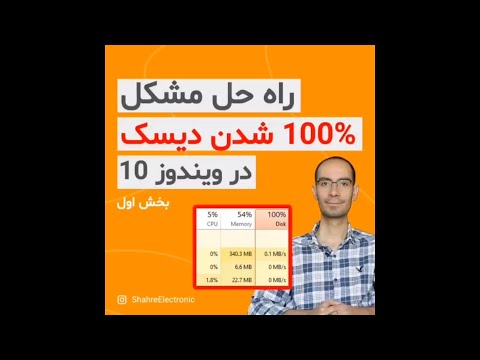با استفاده از برنامه ها و برنامه های سیستم می توانید هارد دیسک کامپیوتر خود را تمیز کنید. آنها به شما امکان می دهند به طور خودکار پرونده های موقت را حذف کنید ، به صورت دستی از داده های غیرضروری خلاص شوید و همچنین تمام اطلاعات را کاملاً پاک کنید - انتخاب با شماست. برخی از انواع دیسک های خارجی - درایو های فلش ، فلاپی دیسک ها ، درایوهای سخت خارجی نیز می توانند به این ترتیب تمیز شوند ، در حالی که برخی دیگر - دیسک های CD / DVD - نیاز به استفاده از برنامه های اضافی دارند.

دستورالعمل ها
مرحله 1
اگر می خواهید حجم دیسک را از پرونده های موقتی که توسط سیستم عامل و برنامه های کاربردی استفاده نشده پاک کنید ، پنجره ویژگی های این دیسک را باز کنید. برای انجام این کار ، "Explorer" را شروع کنید ، روی نماد شی مورد نظر کلیک راست کرده و خط "Properties" را در منوی زمینه انتخاب کنید.
گام 2
در برگه Properties ، در کنار نمودار نشانگر فضای خالی و استفاده شده ، یک دکمه Disk Cleanup وجود دارد - روی آن کلیک کنید. هشداری در صفحه ظاهر می شود مبنی بر اینکه ممکن است چندین دقیقه طول بکشد تا لیست پرونده های غیرضروری تهیه شود. منتظر بمانید تا برنامه سیستم به پایان برسد.
مرحله 3
در لیست پرونده هایی که در برگه "پاکسازی دیسک" از پنجره ای که پس از اتمام مراحل ظاهر می شود ، قرار داده می شود ، کادرهای مقابل آن دسته از پرونده ها را که برای شما مهم نیست علامت بزنید. با برجسته کردن هر سطر ، می توانید توضیحی در مورد هدف این گروه از پرونده ها بخوانید. با فشار دادن دکمه تأیید ، مراحل تمیز کردن را شروع کنید.
مرحله 4
در همان پنجره یک برگه دیگر وجود دارد - "Advanced". به دو بخش تقسیم شده است و هر کدام دارای یک دکمه "پاک کردن" هستند. اگر می خواهید لیست برنامه های نصب شده را باز کنید و با حذف نصب برخی از آنها ، فضای دیسک را آزاد کنید ، روی یکی از آنها کلیک کنید. برای دسترسی به لیست نقاط بازیابی ذخیره شده از پایین استفاده کنید - حذف موارد قدیمی و استفاده نشده نیز می تواند فضای دیسک آزاد را افزایش دهد.
مرحله 5
اگر به پاک سازی کامل دیسک ها نیاز دارید ، با کلیک روی نماد دیسک مورد نیاز در پنجره "Explorer" با دکمه سمت راست ماوس ، "Format" را انتخاب کنید. این دستور پنجره تنظیمات عملیات را نمایش می دهد. در آن ، می توانید نوع سیستم فایل و اندازه خوشه را انتخاب کنید ، برچسب میزان صدا را تنظیم کنید ، و همچنین قالب بندی سریع یا تخریب داده های طولانی ، اما دقیق تر را انتخاب کنید. این روش با فشار دادن دکمه "شروع" شروع می شود.